Discord oferă deja funcții de securitate remarcabile, însă noi, ca utilizatori, ar trebui să ne străduim să facem mai mult pentru a ne proteja conturile. Parolele pot fi compromise, iar persoane cu intenții malițioase ar putea obține acces la conversații private. Pentru a contracara aceste riscuri, Discord a introdus un sistem de autentificare în doi pași, cunoscut și sub denumirea de 2FA.
Activarea 2FA este un proces destul de simplu, oferind o protecție sporită contului tău în comparație cu o simplă parolă. Mai mult, 2FA este uneori obligatoriu pentru accesarea anumitor servere Discord sau pentru exercitarea privilegiilor de administrator.
Dacă ești în căutarea unui ghid rapid pentru a activa (sau dezactiva) această funcție esențială, ai ajuns unde trebuie. Continuă să citești pentru a afla cum poți gestiona 2FA pe diferite dispozitive.
Cum să activezi sau să dezactivezi 2FA pe Discord folosind aplicația pentru iPhone
Aplicația Discord pentru dispozitive mobile este foarte asemănătoare cu varianta desktop sau cea din browser. Pentru a activa 2FA, vei avea nevoie de una dintre cele două aplicații terțe, ambele fiind disponibile gratuit în App Store.
Pentru cei care doresc să activeze 2FA pe un iPhone, iată pașii de urmat:
- Deschide aplicația Discord pe iPhone.
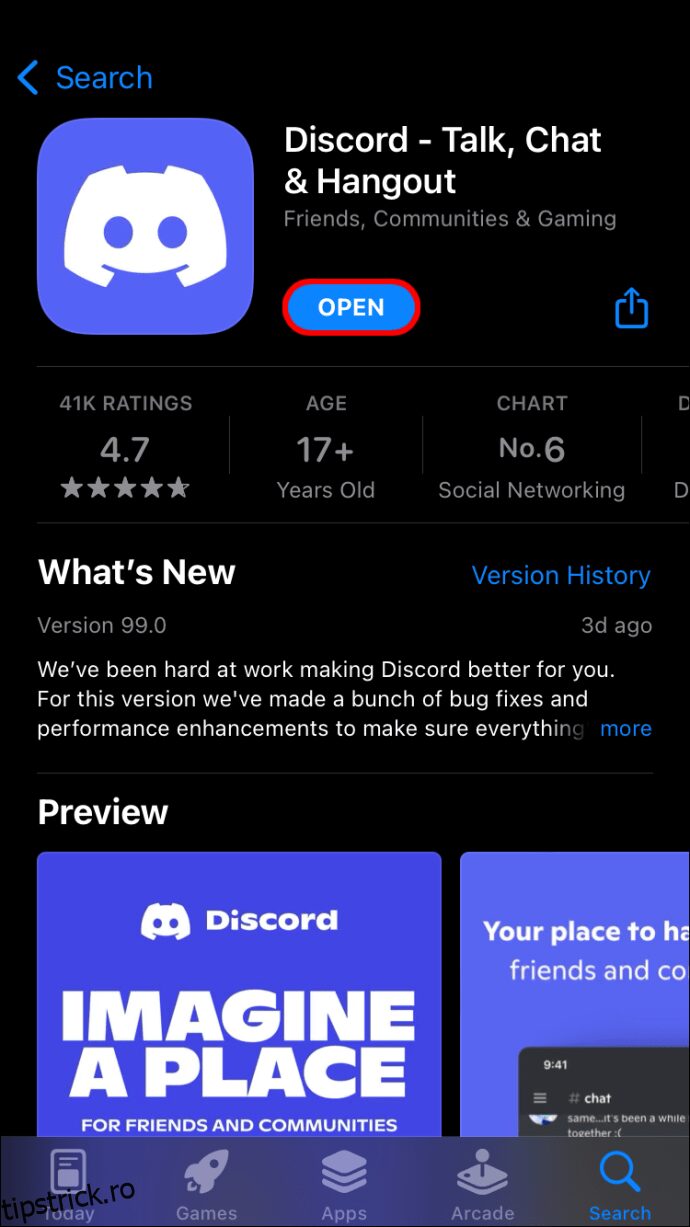
- Localizează și apasă pe pictograma roată din partea de jos a ecranului.
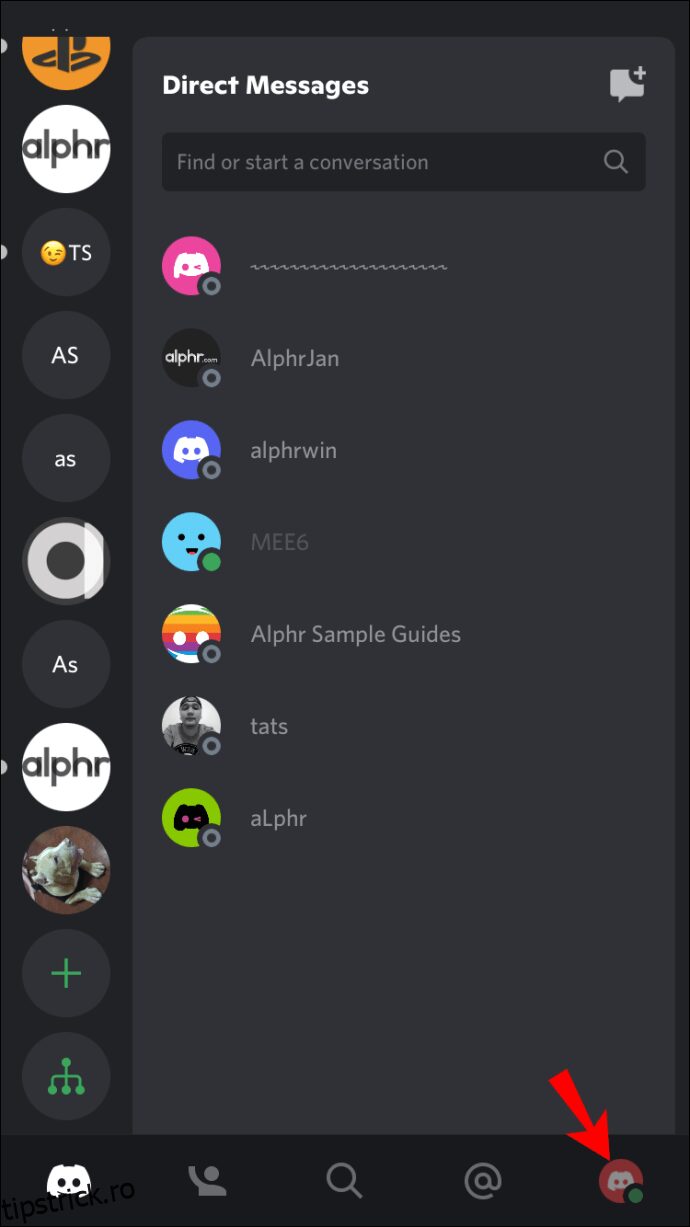
- În meniul de setări, selectează „Contul meu” pentru a accesa opțiunile aferente.
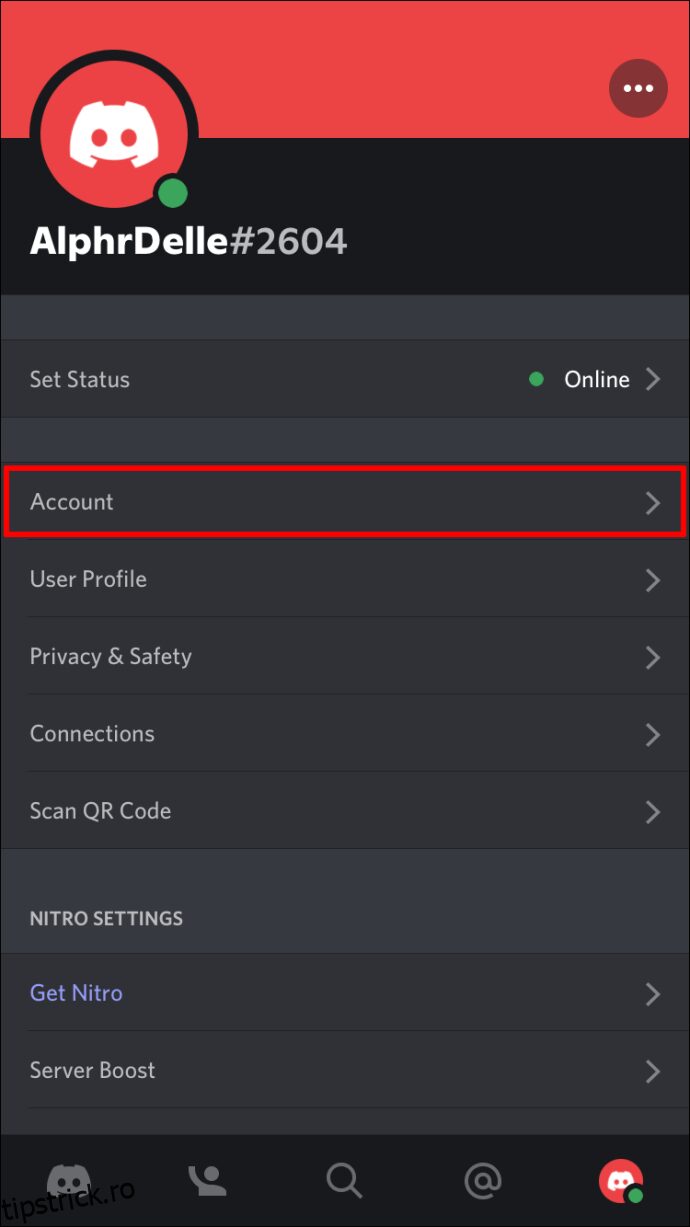
- Apasă pe „Activează autentificarea în doi factori”.
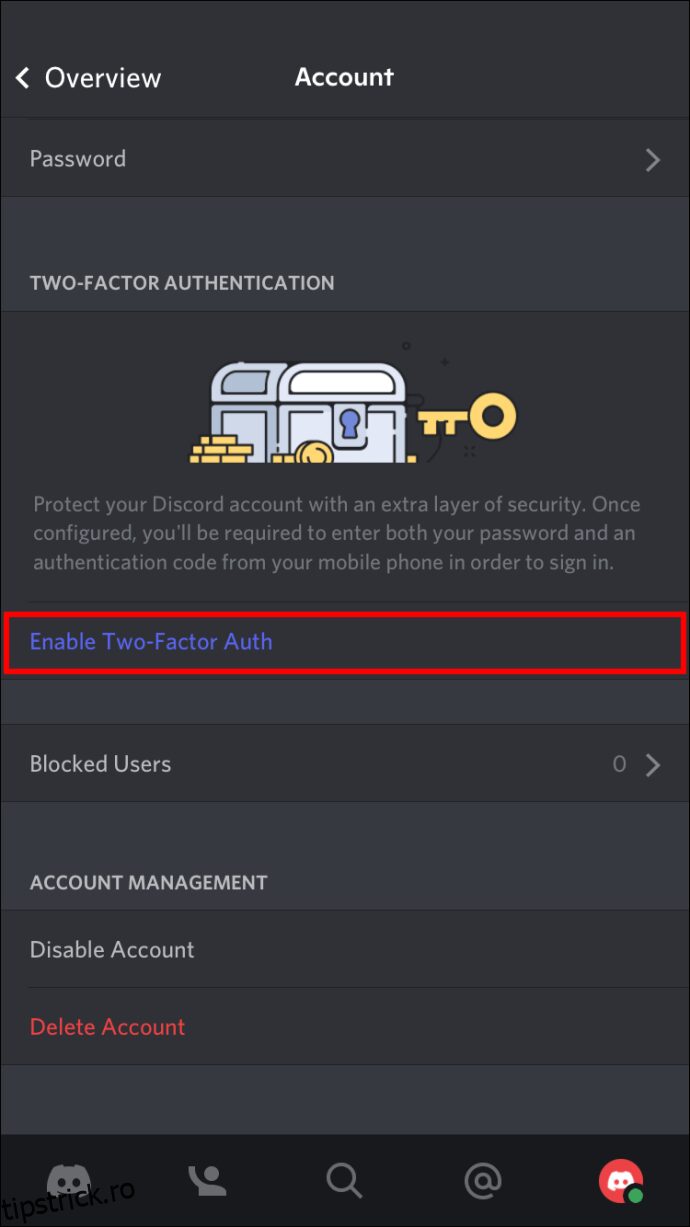
- Descarcă aplicația Authy sau Google Authenticator pe iPhone-ul tău.
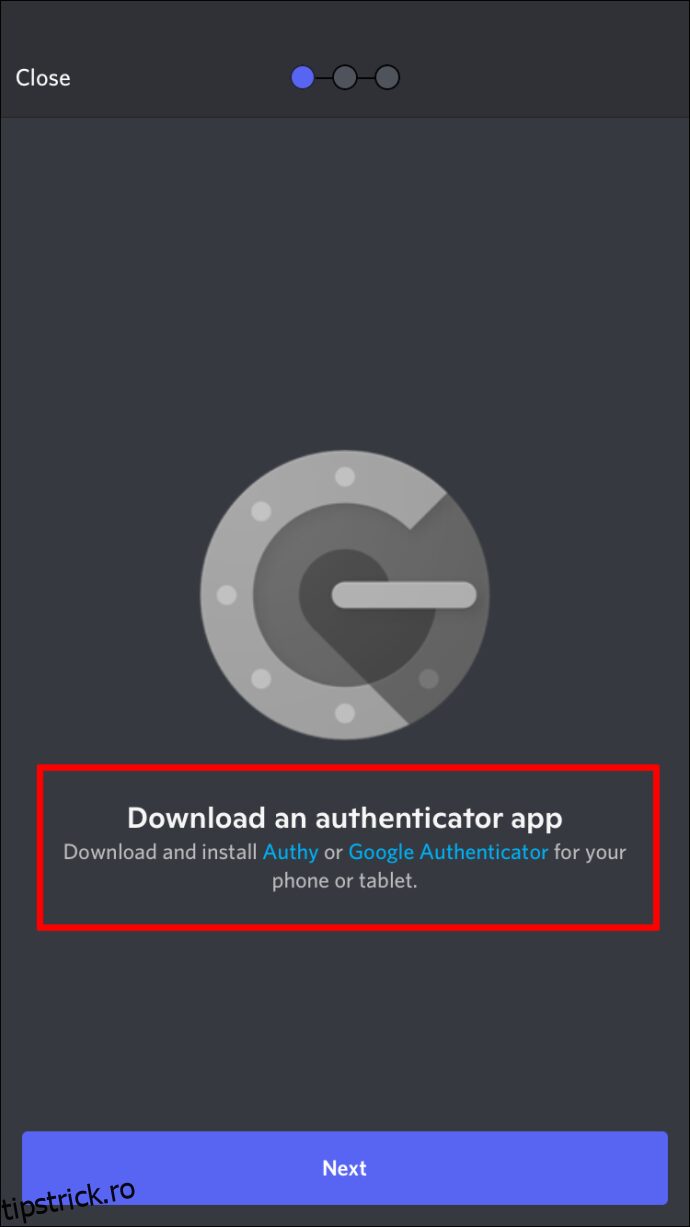
- Introdu codul generat de aplicația de autentificare sau scanează codul QR afișat de Discord.
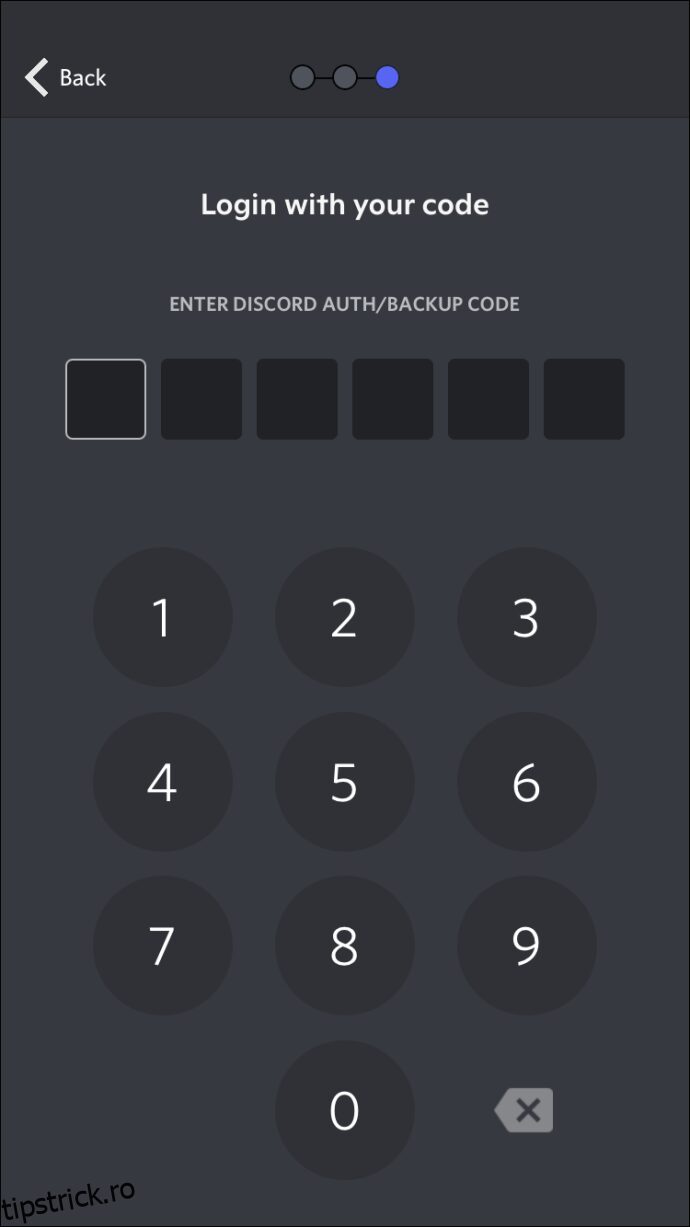
- După ce codurile sunt acceptate, 2FA este activ.
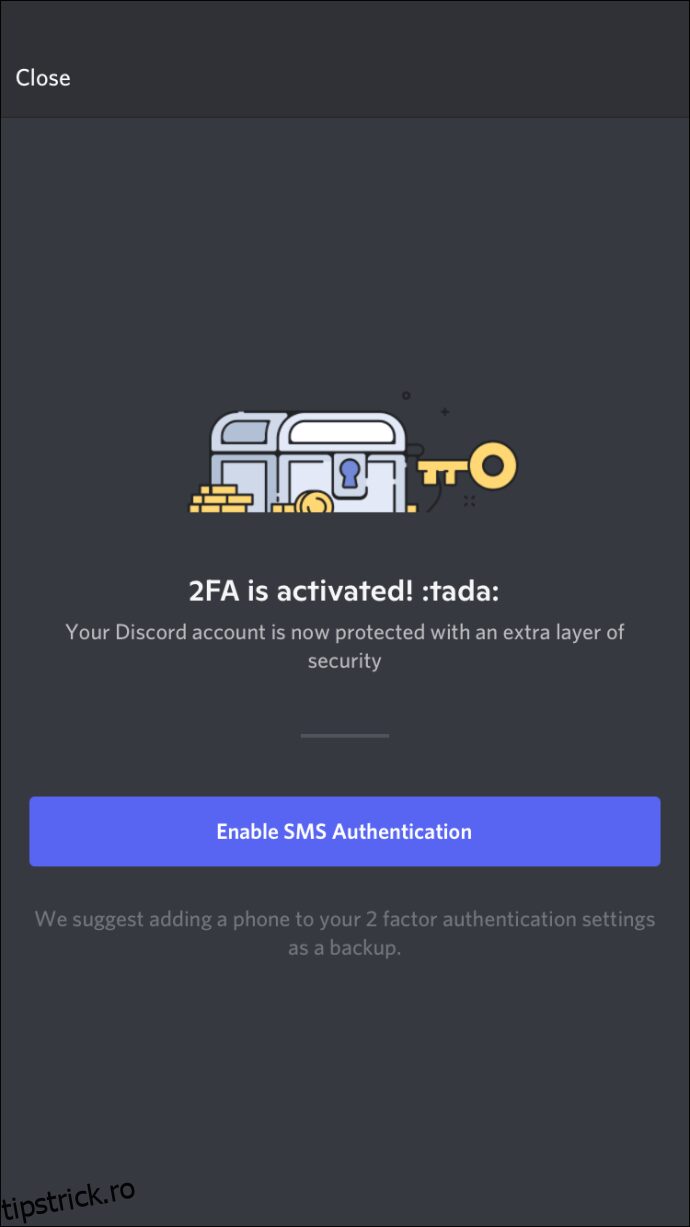
- Apasă „Gata” pentru a continua utilizarea Discord.
Uneori, dezactivarea 2FA poate fi necesară. Iată instrucțiunile pentru a face acest lucru:
- Pornește aplicația Discord pe iPhone.
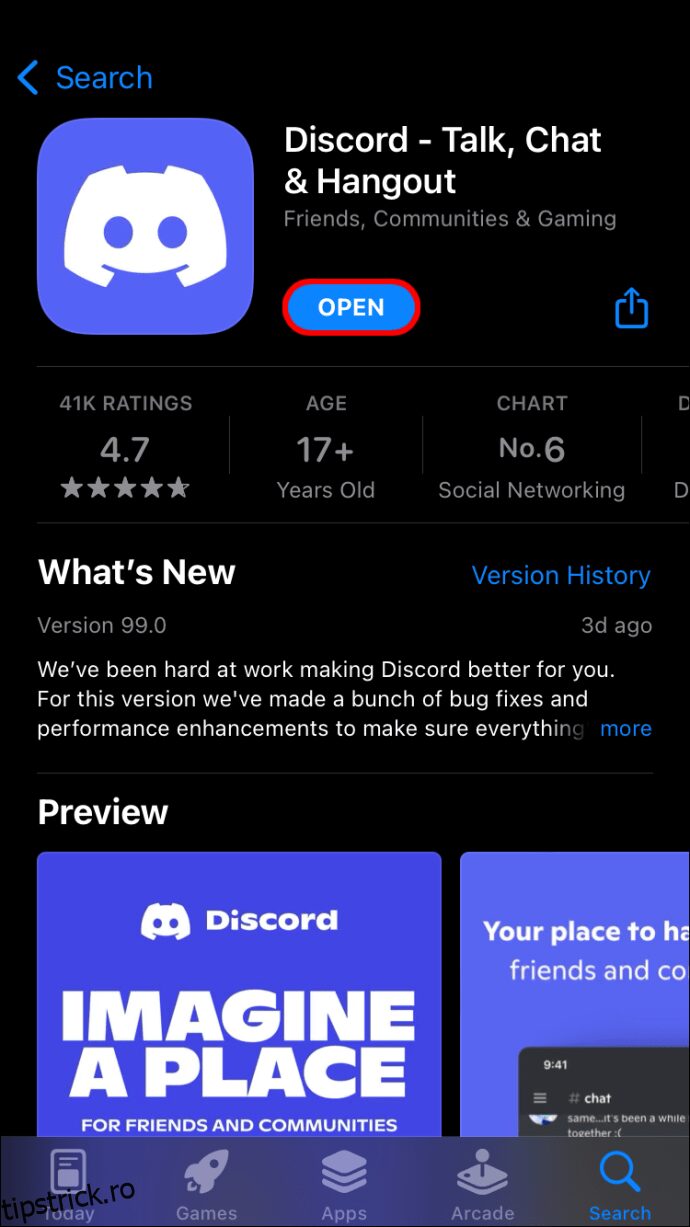
- Localizează și apasă pe pictograma roată.
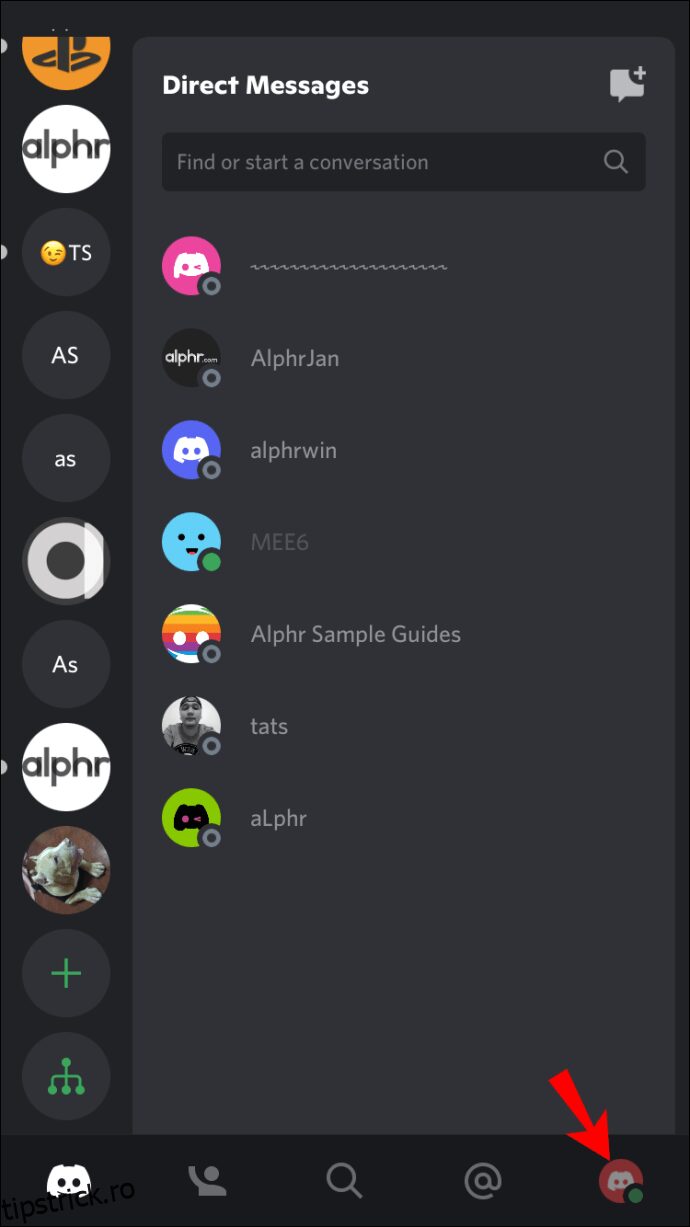
- În meniul de setări, selectează „Contul meu”.
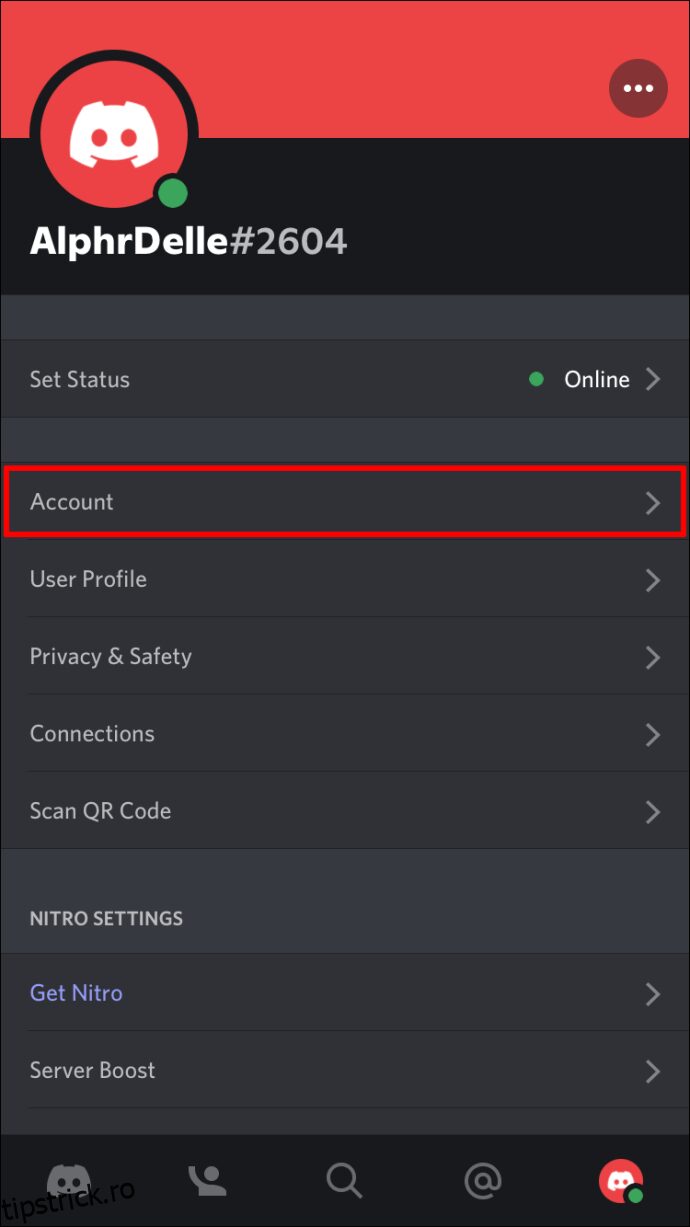
- Identifică opțiunea „Elimină 2FA” situată lângă „Vezi codurile de rezervă”.
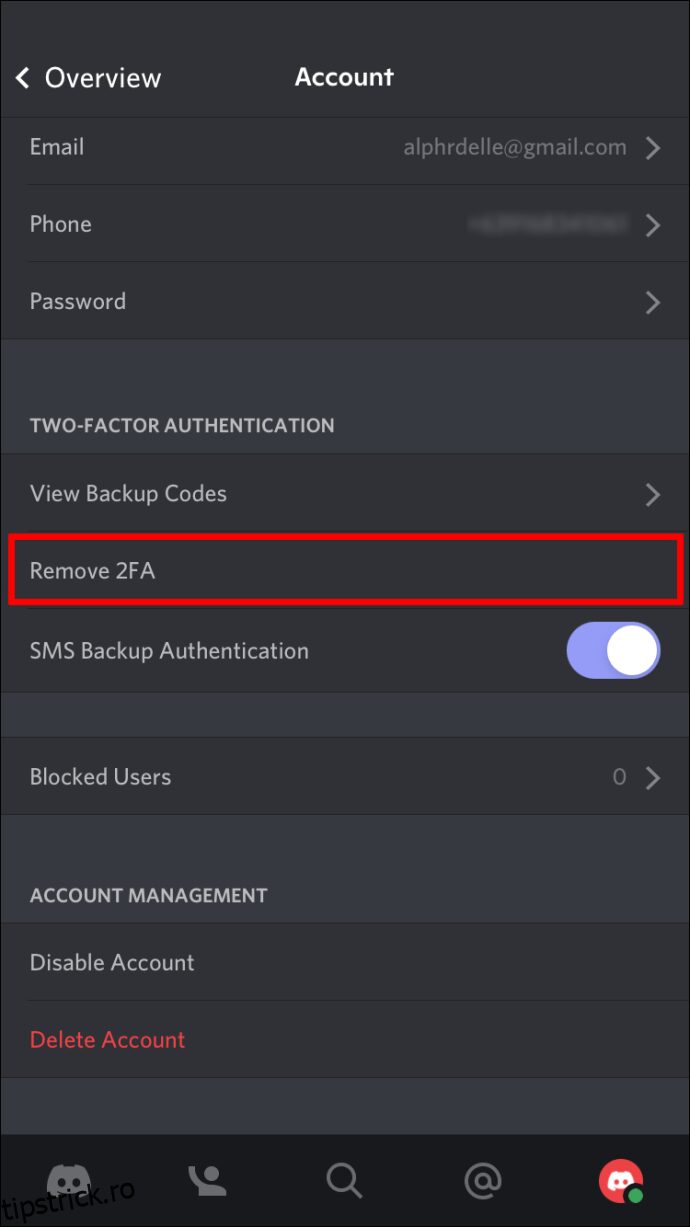
- Introdu codul de autentificare Discord sau codul de rezervă.
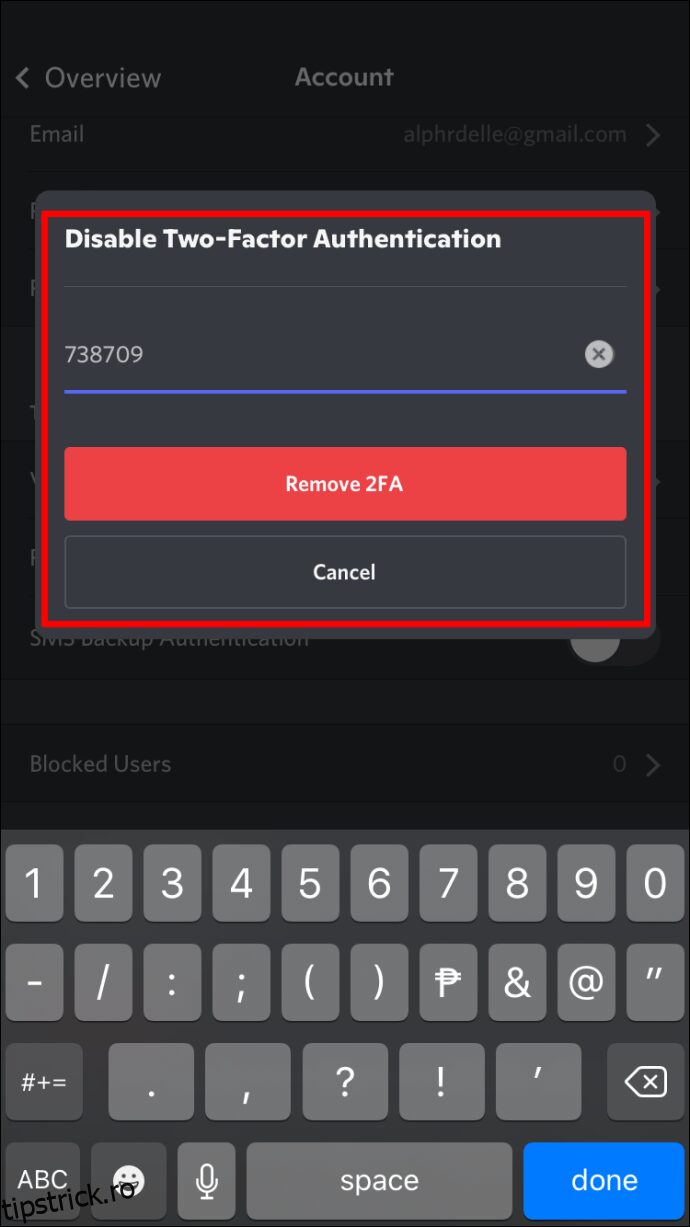
Poți oricând relua acești pași pentru a reactiva 2FA.
Cum să activezi sau să dezactivezi 2FA pe Discord în aplicația Android
Aplicația Discord pentru Android nu diferă foarte mult de cea pentru iOS, interfața utilizatorului fiind similară. Prin urmare, poți urma instrucțiuni similare cu cele pentru iPhone.
Iată cum activezi 2FA pe un dispozitiv Android:
- Deschide aplicația Discord pe telefonul sau tableta ta Android.
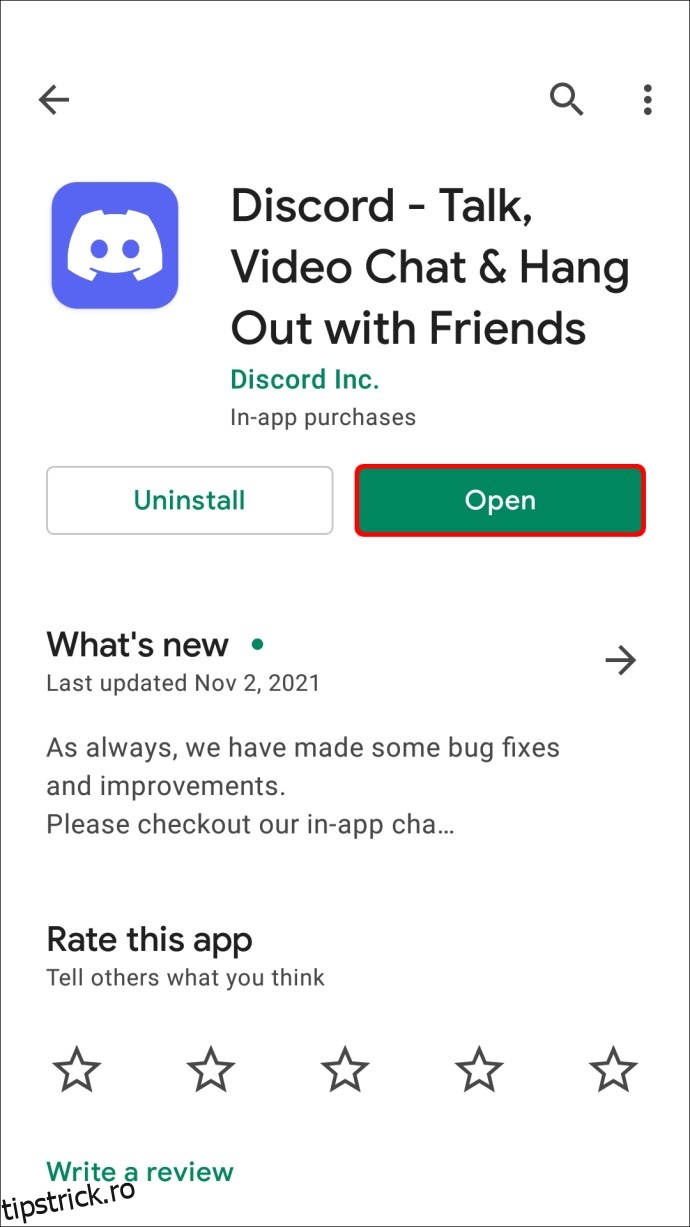
- În partea stângă jos a ecranului, apasă pe pictograma roată.
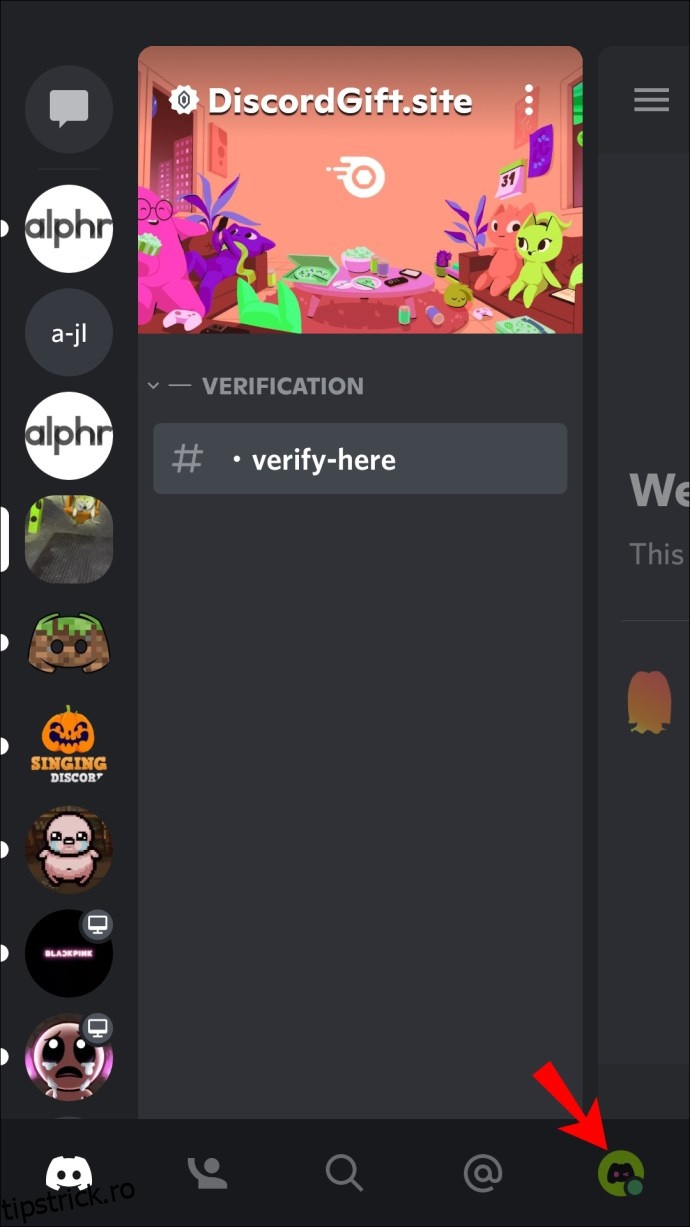
- Din meniul Setări, selectează „Contul meu” pentru a accesa zona corectă.
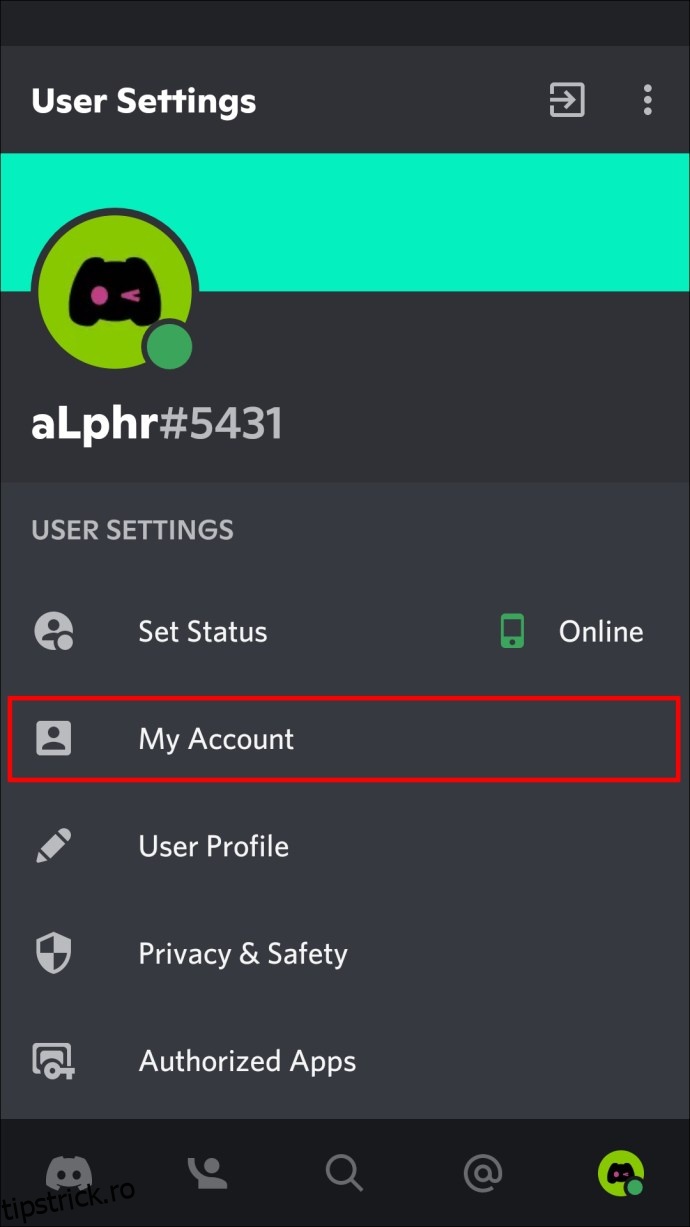
- Caută butonul mare cu textul „Autentificare în doi factori” pe el.
- Apasă pe „Activează autentificarea în doi factori”.
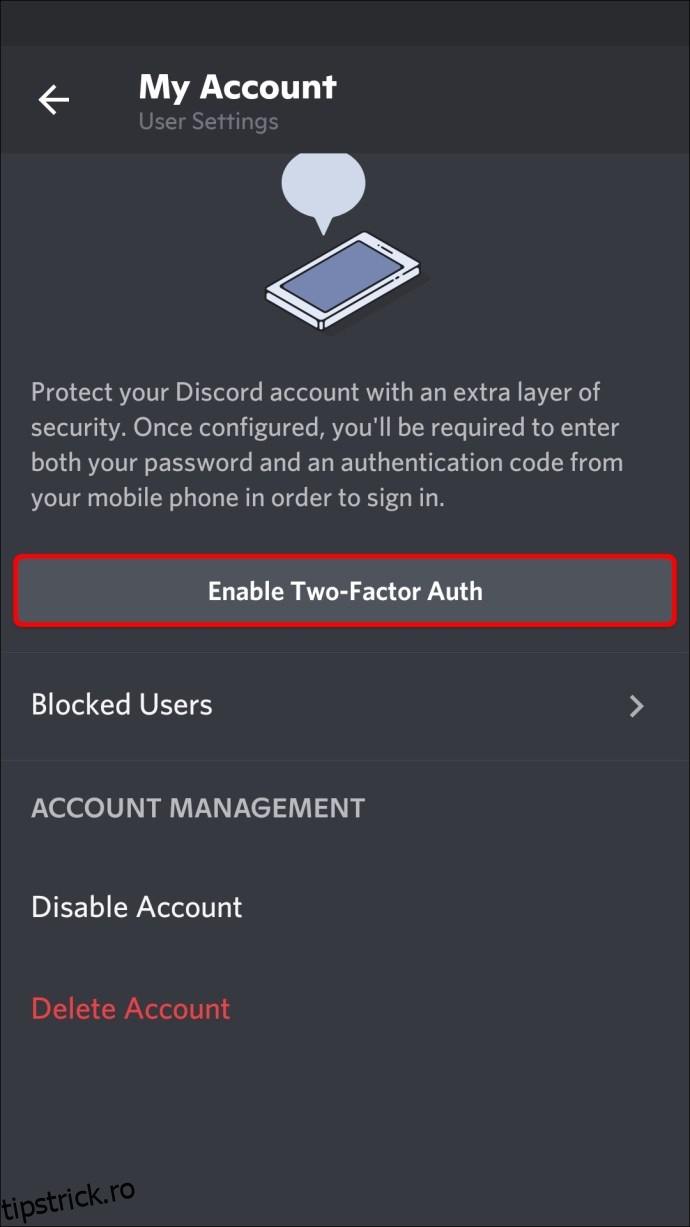
- Descarcă Authy sau Google Authenticator pe telefonul tău.
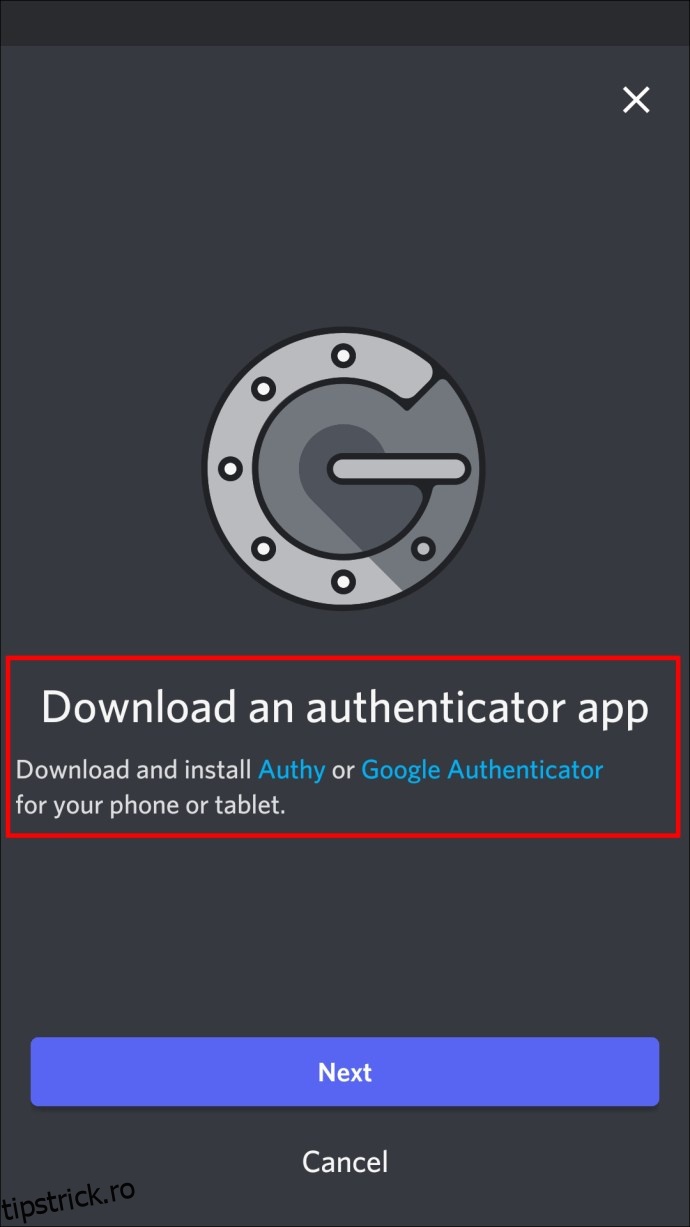
- Vei primi un cod, pe care îl vei introduce în aplicația de autentificare.
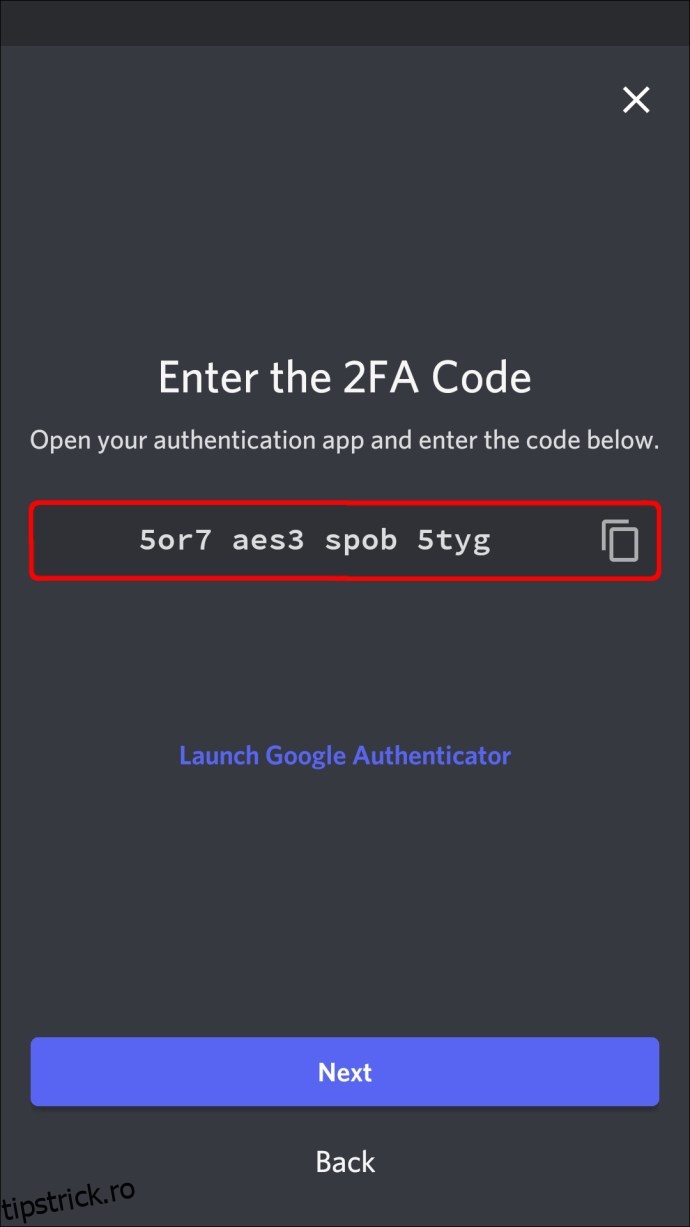
- Odată ce codurile sunt acceptate, contul tău Discord este protejat de 2FA până când îl vei dezactiva.
- Apasă „Gata” pentru a continua conversația cu prietenii.
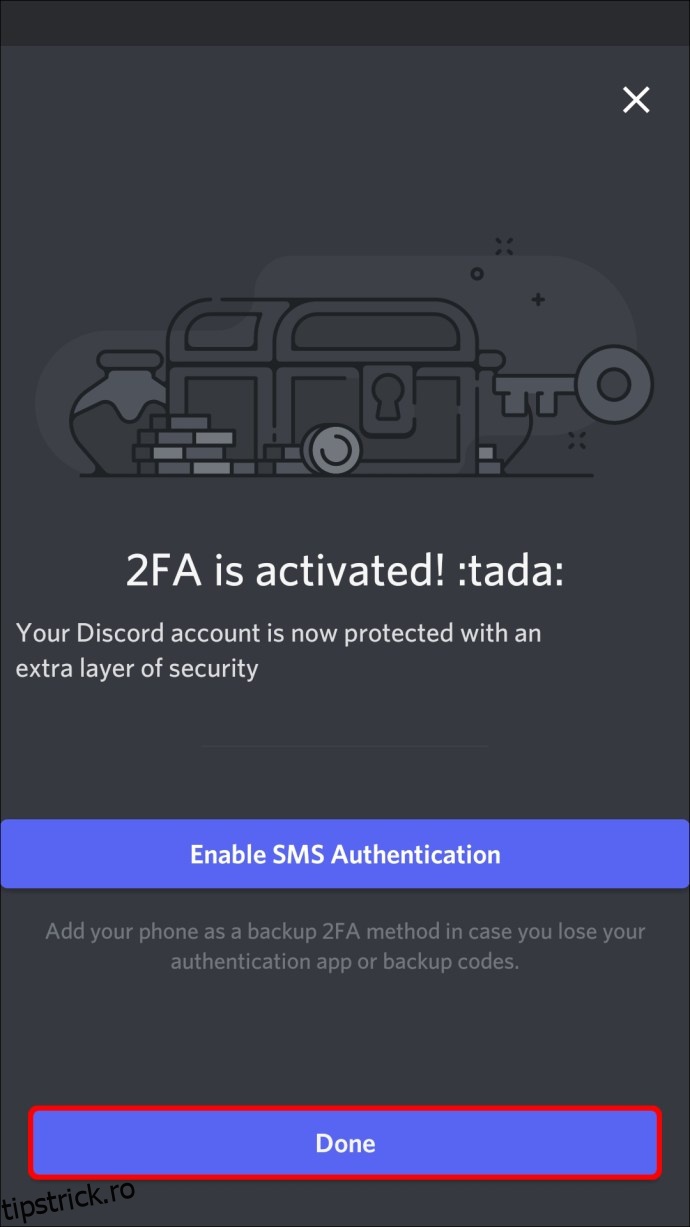
Alternativ, poți scana codul QR oferit de Discord cu aplicația de autentificare. Astfel, conturile vor fi conectate.
Pentru dezactivare, urmează acești pași:
- Accesează aplicația ta Discord.
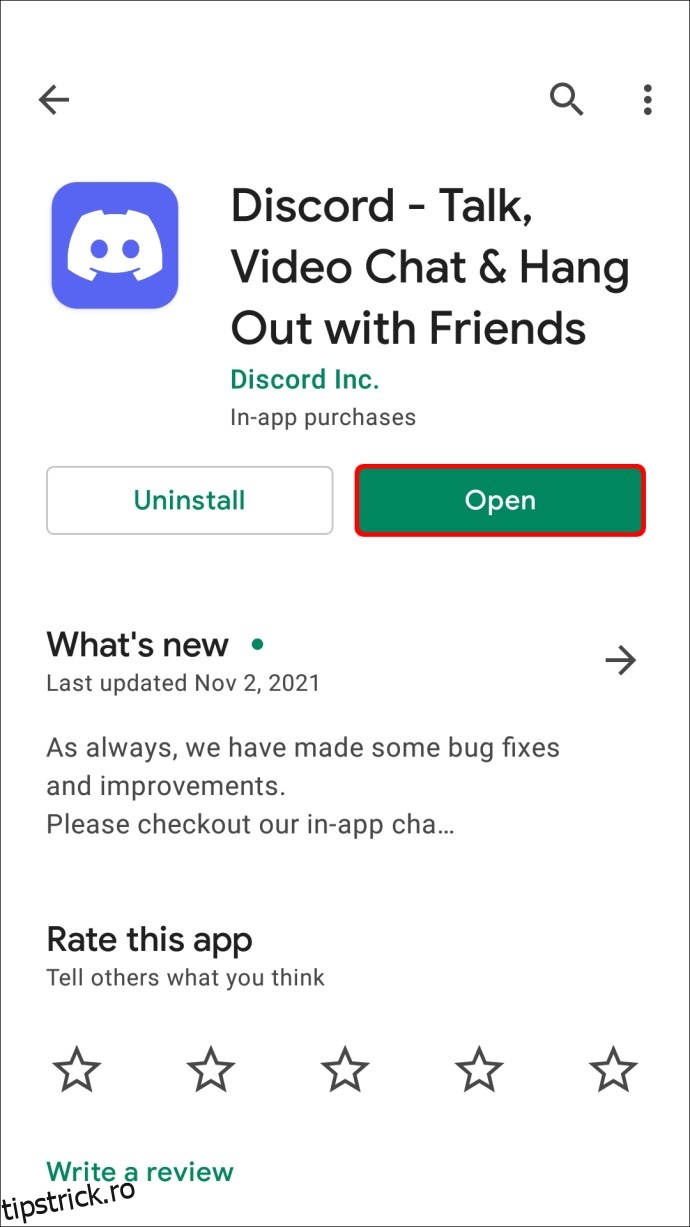
- Apasă pe pictograma setări.
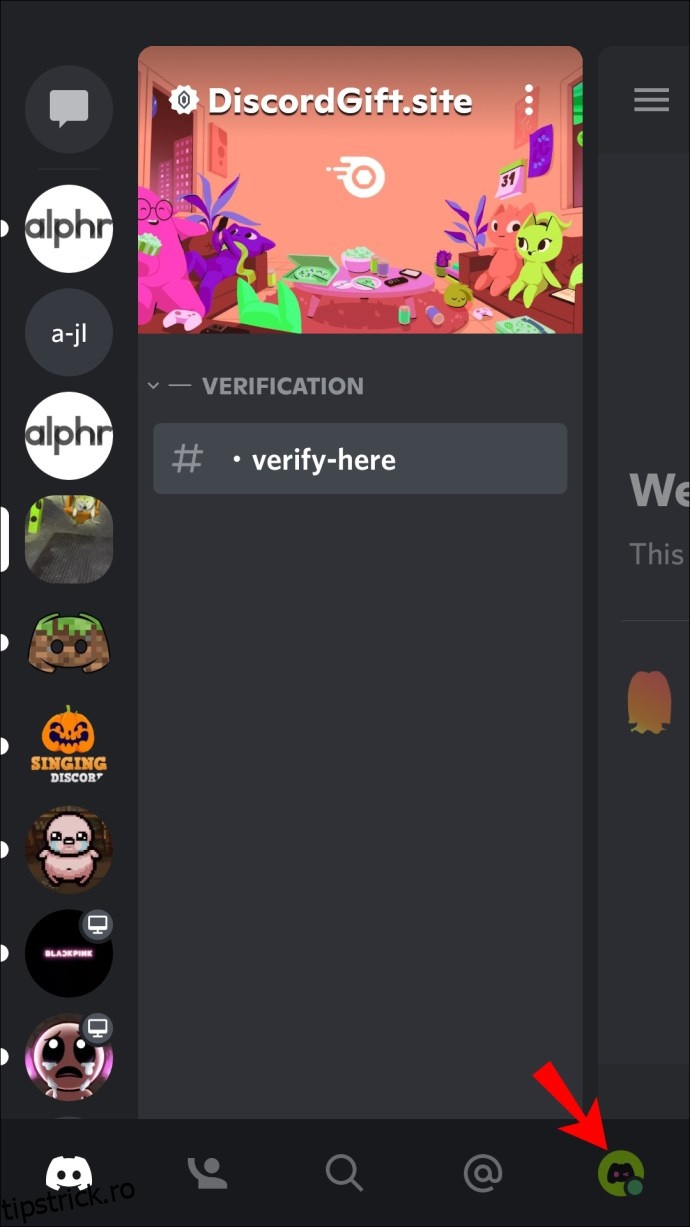
- Accesează „Contul meu” pentru a vedea opțiunea de activare/dezactivare a 2FA.
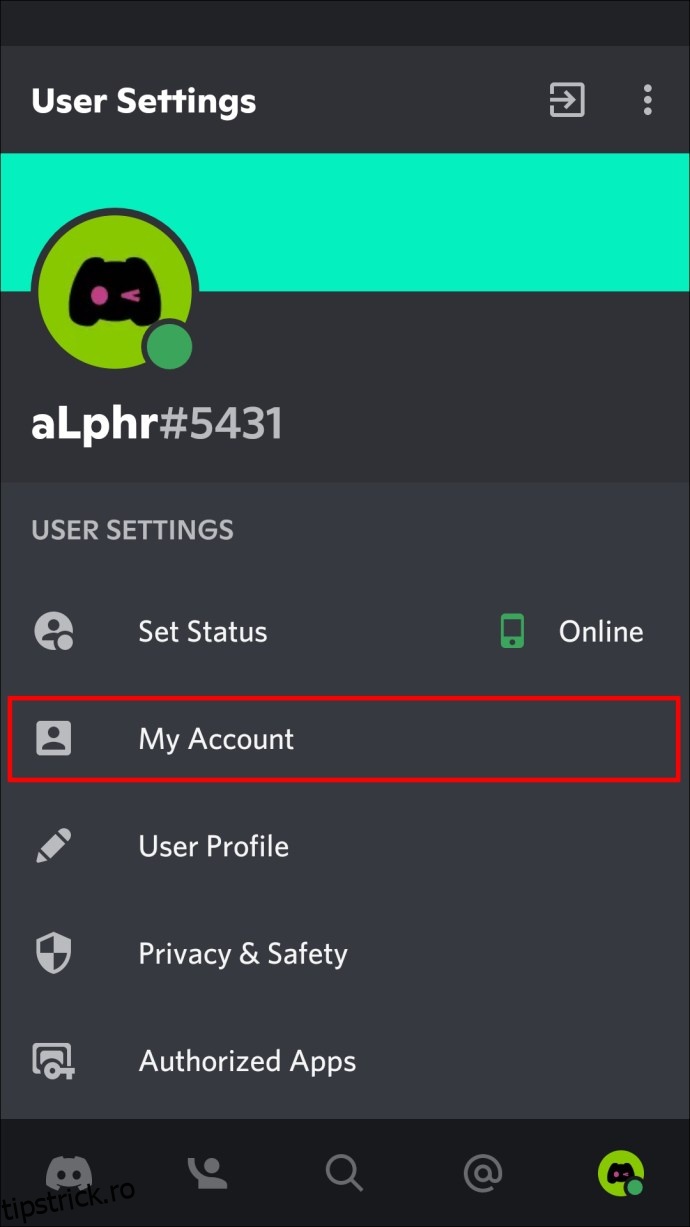
- Apasă pe „Elimină 2FA” sub „Autentificare în doi factori activată”.
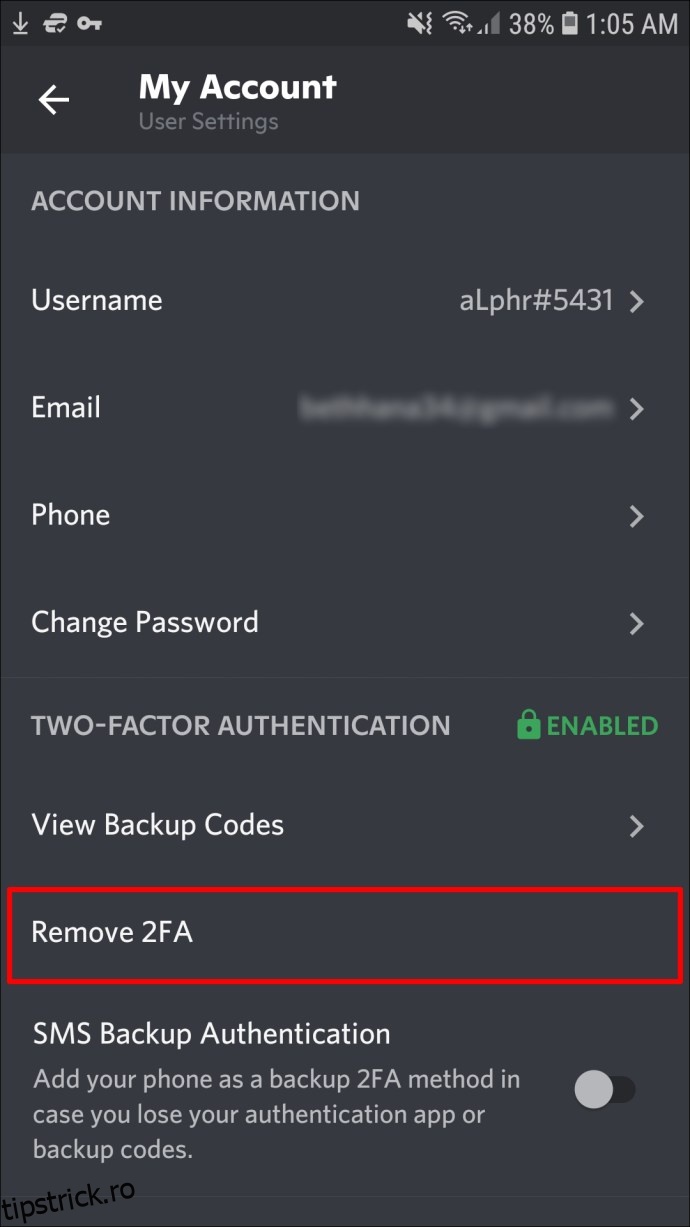
- Introdu fie codul tău de autentificare Discord, fie codul de rezervă în câmpul dedicat.
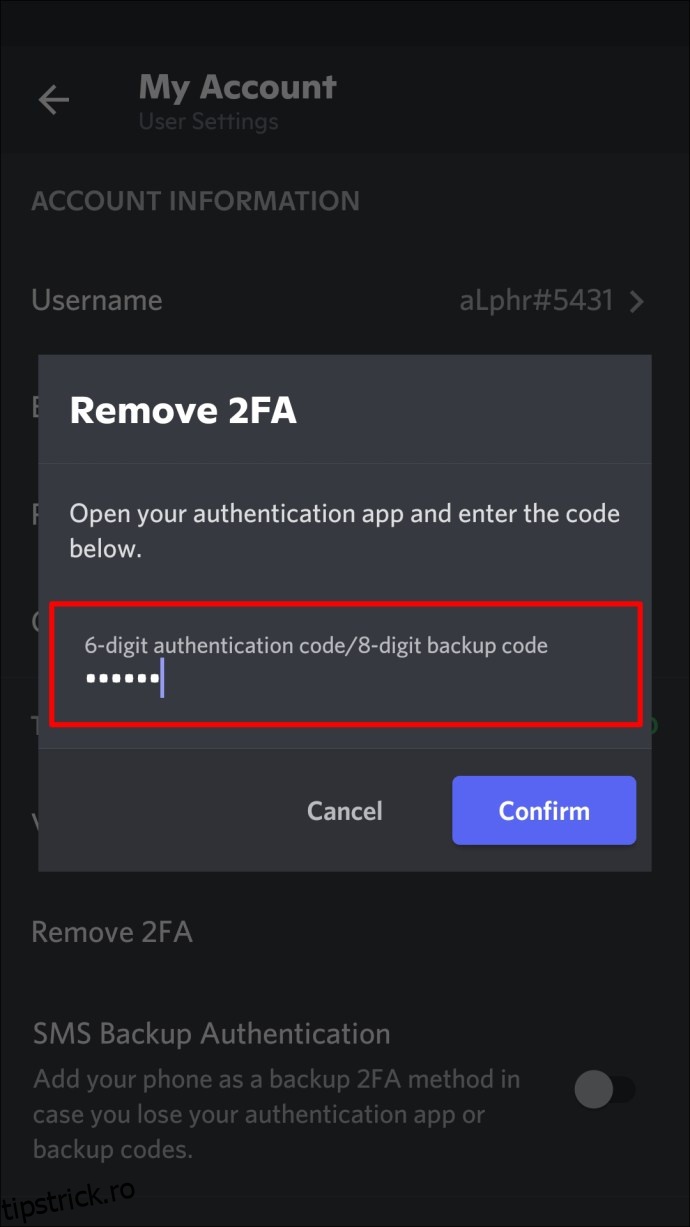
- Apasă „Elimină 2FA”.
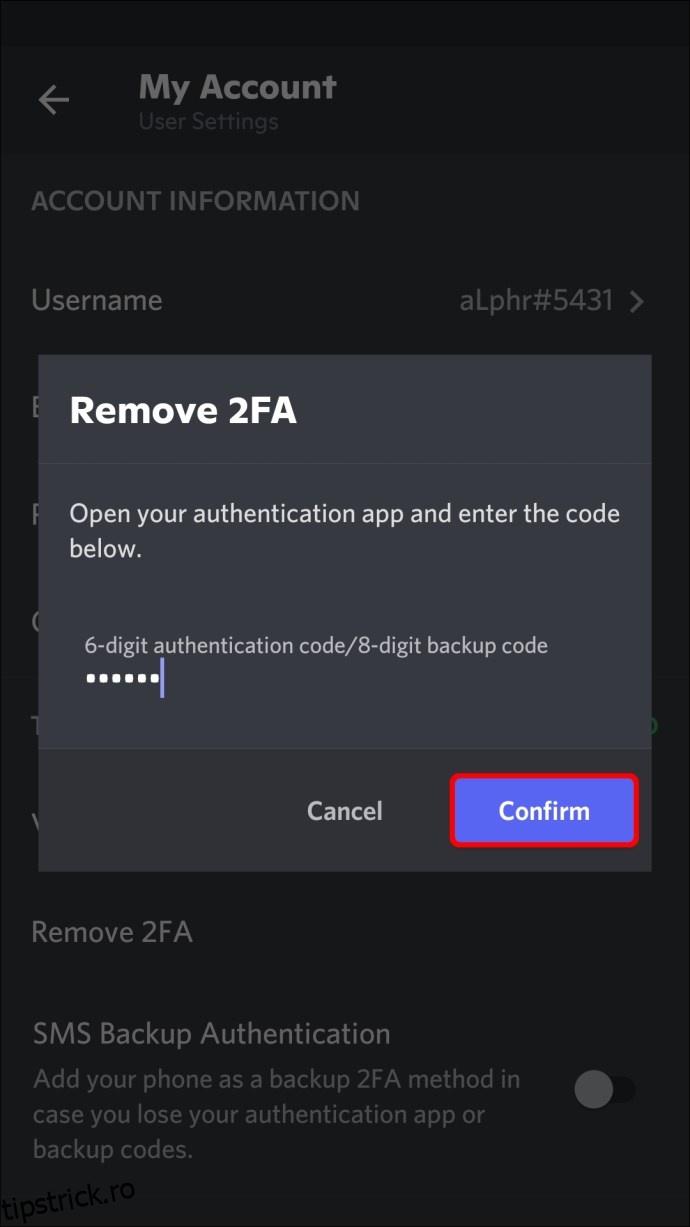
- Contul tău nu va mai avea protecție 2FA până când o vei reactiva.
Deși este mai rapid să te conectezi fără 2FA, securitatea ta este considerabil mai scăzută. Cu toate acestea, uneori poate fi necesar să dezactivezi această funcție.
Un aspect important de menționat este că, pe Android, Google Authenticator te solicită să folosești ZXing Barcode Scanner pentru a scana coduri de bare. Dacă vrei să economisești timp sau pur și simplu nu dorești să descarci o aplicație suplimentară, poți introduce codul manual în loc să folosești scanerul.
Cum să activezi sau să dezactivezi 2FA pe Discord de pe un computer
Chiar dacă folosești Discord pe computer, tot ai nevoie de un dispozitiv mobil pentru a utiliza Authy sau Google Authenticator. De aceea, este recomandat să ții telefonul aproape pentru o utilizare facilă. Procesul rămâne similar cu pașii de pe celelalte dispozitive menționate anterior.
Pentru utilizatorii de PC, iată instrucțiunile de activare a 2FA:
- Deschide Discord în browser sau folosește aplicația desktop.
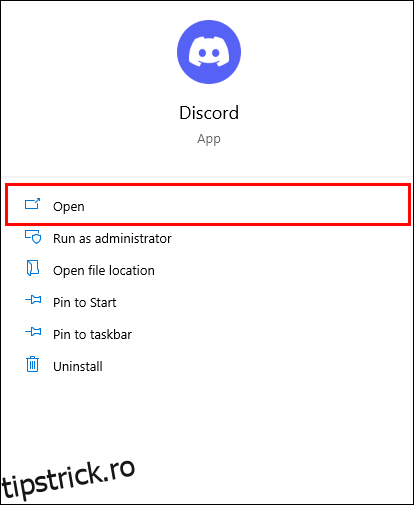
- Apasă pe pictograma roată pentru a accesa meniul de setări.
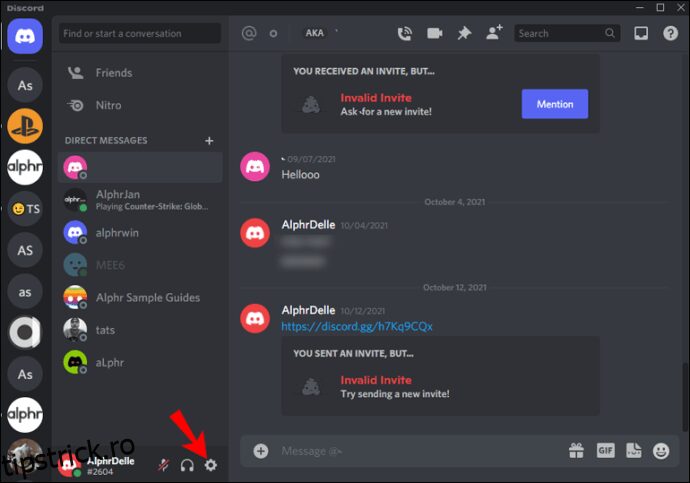
- Selectează „Contul meu”.
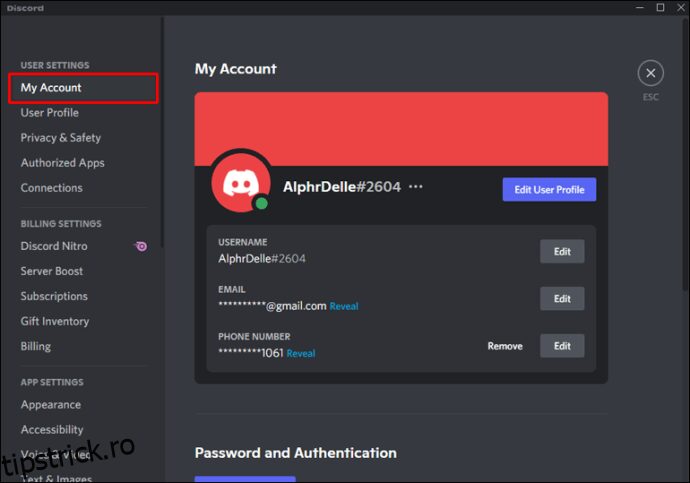
- Selectează butonul mare cu textul „Activează autentificarea în doi factori” pe el.
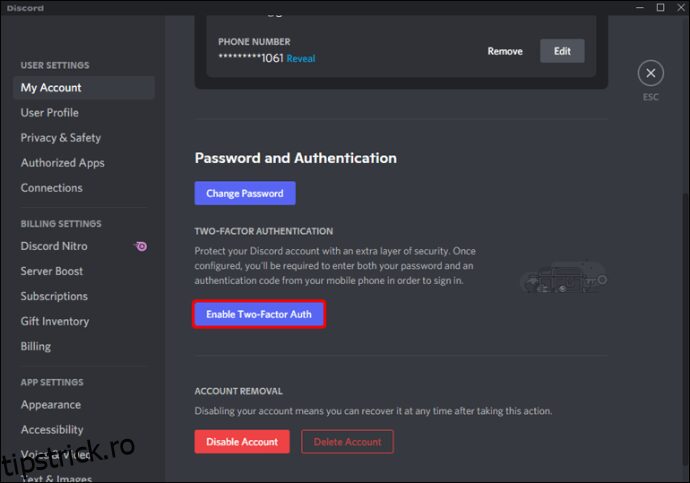
- Descarcă aplicația de autentificare preferată, așa cum s-a menționat anterior.
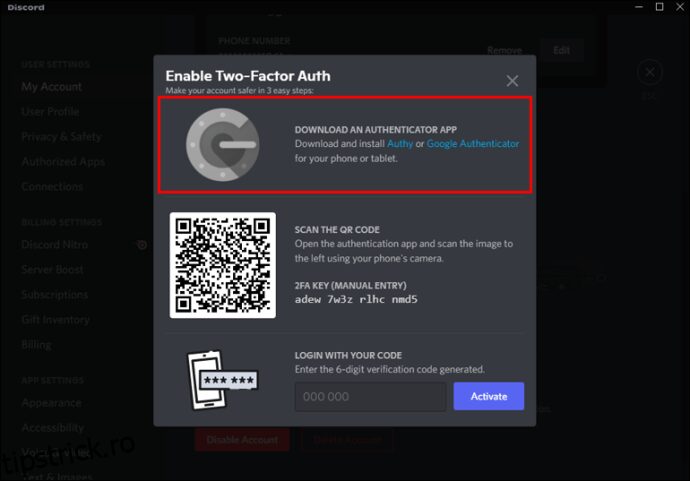
- Obține codul de bare sau cheia de la Discord.
- Introdu cheia furnizată sau folosește scanerul de coduri de bare în aplicația de autentificare.
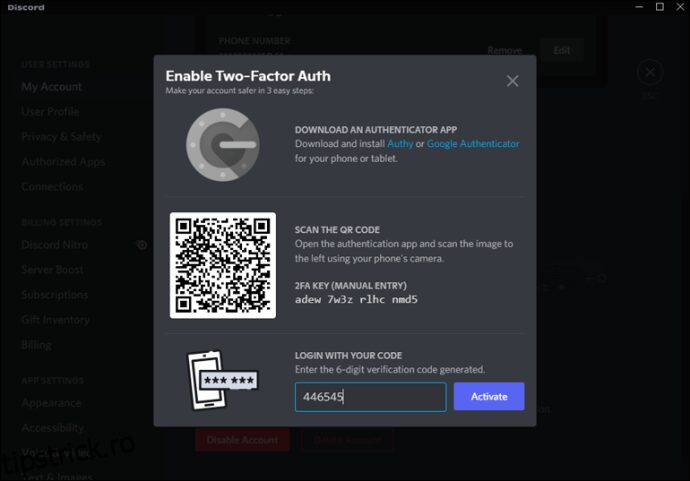
- După ce ai introdus codurile necesare, contul tău va avea 2FA activat.
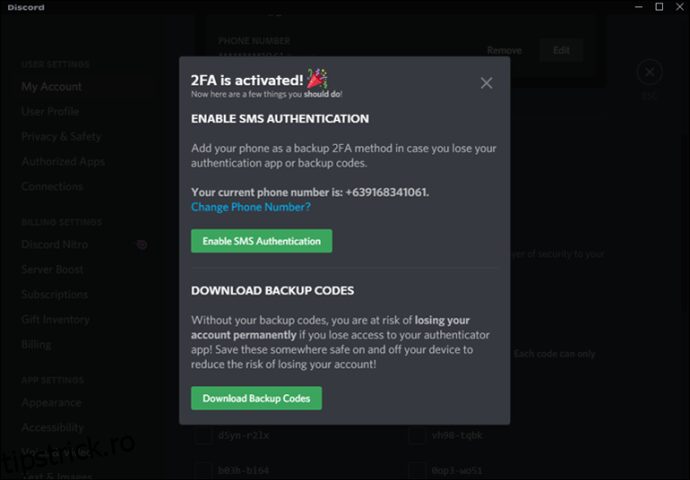
Pentru cei care doresc să dezactiveze 2FA, iată cum:
- Deschide Discord pe computer.
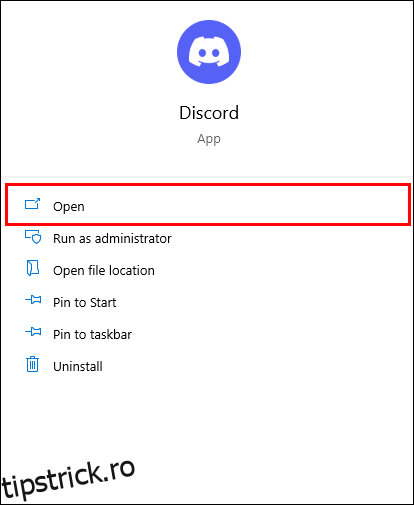
- Accesează meniul Setări.
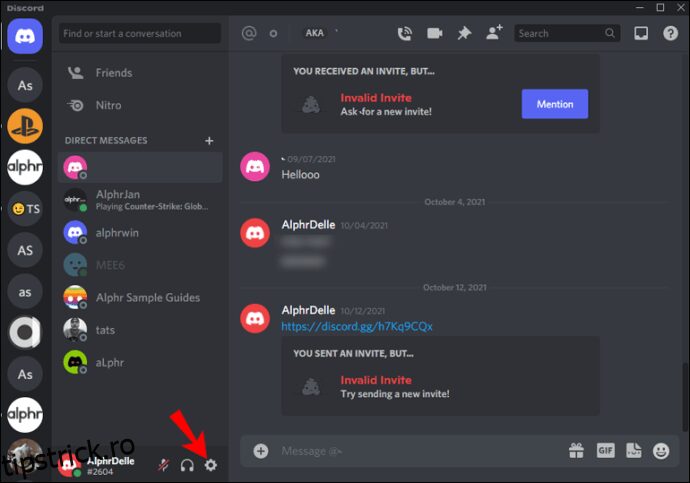
- Selectează „Contul meu”.
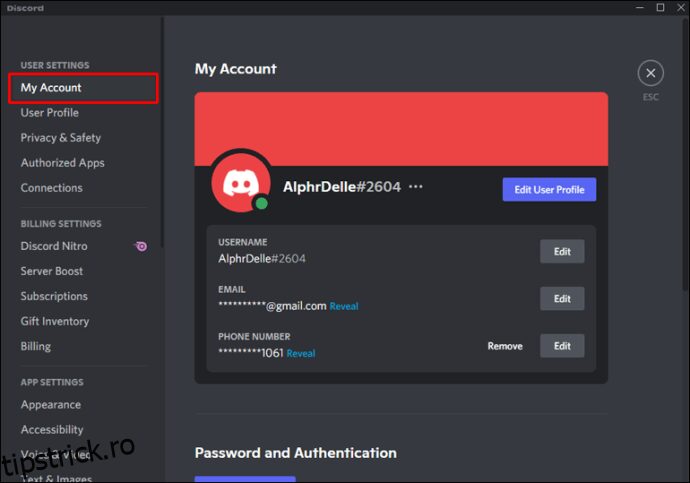
- Apasă „Elimină 2FA”.
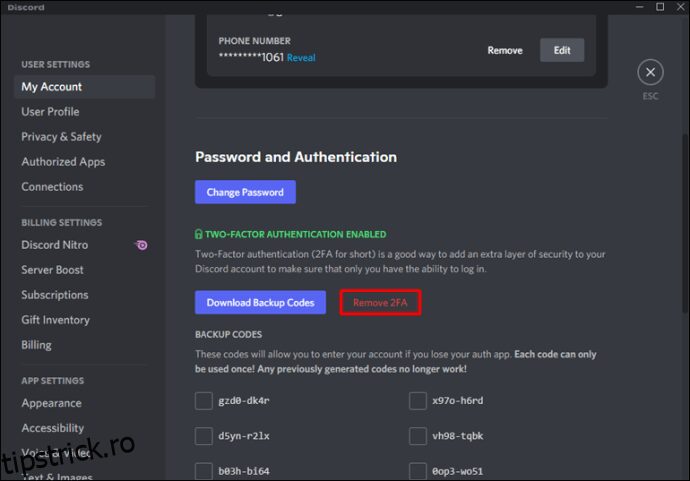
- Introdu codul Discord Auth necesar sau codul de rezervă.
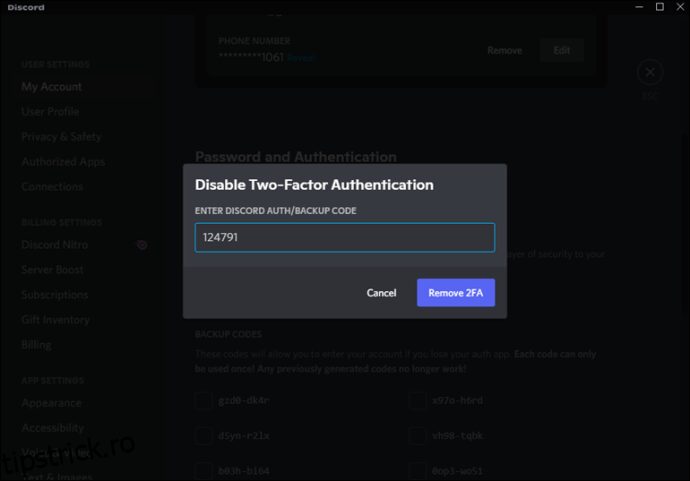
- După finalizare, contul tău nu mai este protejat de 2FA.
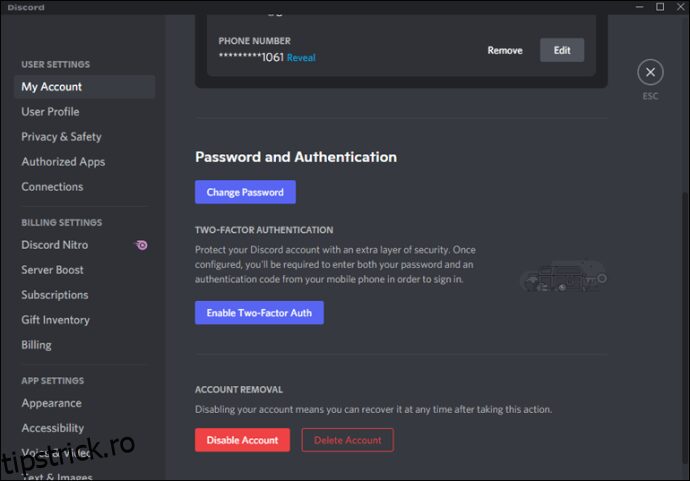
De ce să activezi autentificarea în doi factori?
Cu 2FA, hackerii vor întâmpina dificultăți mult mai mari în încercarea de a accesa contul tău. Spre deosebire de o simplă parolă, 2FA necesită coduri accesibile doar de tine. În plus, codurile sunt unice pentru fiecare autentificare.
Aceste coduri îți sunt trimise prin SMS sau prin aplicații specializate, cum ar fi Authy sau Google Authenticator. Deși 2FA nu este o metodă infailibilă, ea rămâne simplă și eficientă.
Uneori poate fi necesar să dezactivezi 2FA. Unii utilizatori fac acest lucru atunci când își pierd accesul la telefoane și nu se mai pot conecta la conturi.
Cu ajutorul codurilor de rezervă, poți dezactiva 2FA și te poți conecta din nou la cont. După ce ai un nou telefon, poți repeta pașii de mai sus pentru a reactiva 2FA.
Reține, totuși, că va trebui să îți creezi un cont nou dacă nu mai ai codurile de rezervă. Discord nu are acces la codurile tale și nu-ți poate oferi unele noi. De aceea, este esențial să păstrezi codurile într-un loc accesibil.
Întrebări frecvente suplimentare
Pot dezactiva 2FA fără să mă autentific?
Nu, acest lucru nu este posibil. Pentru a dezactiva 2FA, trebuie să te autentifici în contul tău Discord și să folosești un cod de rezervă. Nu există o altă modalitate de a dezactiva această funcție direct din aplicație.
Poți activa 2FA de pe computer?
Da, deși tot ai nevoie de un telefon și de o aplicație de autentificare, poți activa 2FA folosind și un PC.
Securitate sporită înseamnă protecție suplimentară
Activarea 2FA pentru conturile Discord este o modalitate eficientă de a te asigura că intimitatea ta este protejată. Deși procesul necesită o aplicație terță, configurarea durează doar câteva minute. După aceea, nu trebuie să-ți mai faci griji cu privire la 2FA.
Consideri că 2FA este o măsură excelentă? Ce părere ai despre serverele care solicită activarea 2FA? Spune-ne în secțiunea de comentarii de mai jos.